| 1 | Otvorte zadný kryt (zadný výstupný zásobník).  | ||||||
| 2 | Otvorte kryt otvoru na manuálne podávanie. 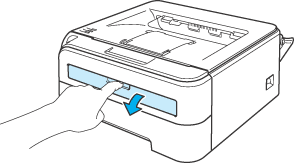 | ||||||
| 3 |
Obidvoma rukami posuňte lišty otvoru na manuálne podávanie podľa šírky papiera, ktorý sa chystáte použiť.
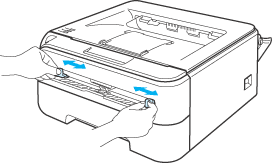 | ||||||
| 4 | Obidvoma rukami vložte jeden list papiera alebo jednu obálku do otvoru na manuálne podávanie, kým sa predný okraj papiera alebo obálky nedotkne valca podávača papiera. Nechajte zariadenie vtiahnuť papier. | ||||||
| 5 | V ovládači tlačiarne vyberte nasledujúce nastavenia:
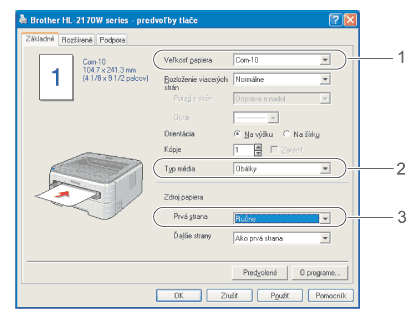
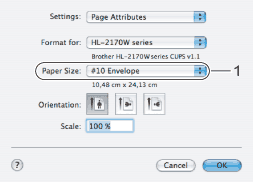 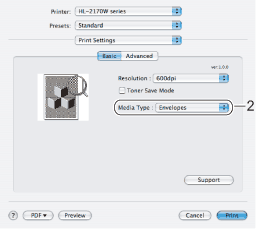 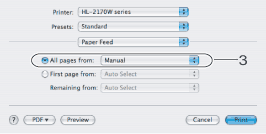 | ||||||
| 6 | Do tlačiarne odošlite tlačové údaje. | ||||||
| 7 | Po vysunutí potlačenej strany z tlačiarne vložte ďalší list papiera alebo obálku podľa kroku 4. Tento postup zopakujte pri každom liste, na ktorý chcete tlačiť. |